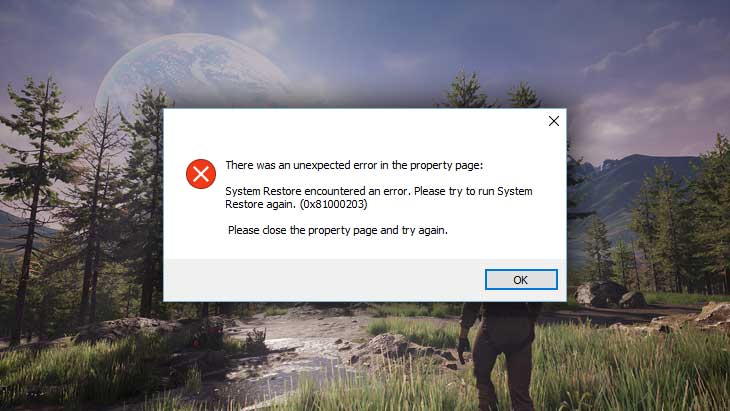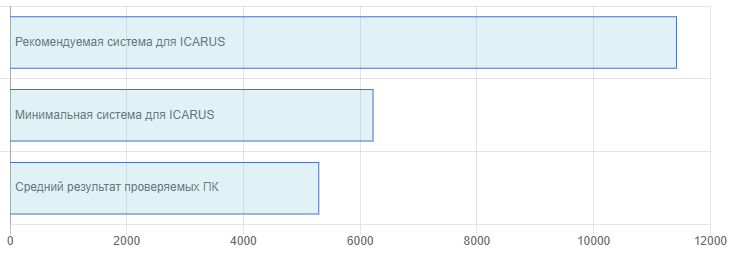Похоже, пробыв некоторое время на этапе раннего доступа, ИКАРУС наконец-то выпустили в Steam, и дела идут неплохо. Несмотря на то, что игра не получила так много положительных отзывов в Steam, множество интересных компьютерных геймеров все еще играют в нее. Тем не менее, появляется множество сообщений о том, что ошибка ICARUS, не подключающаяся к серверу, ежедневно расстраивает затронутых игроков. Он появляется всякий раз, когда игра застрял на экране загрузки.
Игроки ICARUS уже сталкиваются с несколькими проблемами или ошибками, которые могут быть связаны с сервер. Между тем, проблема с подключением к серверу становится практически постоянной для игроков, что приводит к закрытию игры каждый раз. Неважно, опытный вы исследователь или нет, игра зависала на экране загрузки, который показывает сообщение «Подключение к серверу контента» может вызвать недоумение или почесать голову. безнадежно.
Содержание страницы
-
Исправлено: ICARUS не подключается к серверу
- 1. Проверить статус сервера ICARUS
- 2. Проверьте подключение к Интернету
- 3. Очистить конфигурацию DNS
- 4. Проверить целостность игровых файлов
- 5. Запустите ICARUS от имени администратора
- 6. Попробуйте использовать службу VPN
- 7. Обновите игру ICARUS
- 8. Внесите файл игры в белый список антивируса
Исправлено: ICARUS не подключается к серверу
Это в основном происходит всякий раз, когда игроки пытаются запустить игру ICARUS на ПК через Steam, и не позволяют игрокам выполнять какие-либо миссии. Даже после удаления и переустановки игры проблема с подключением к серверу остается прежней. К счастью, есть несколько возможных обходных путей, упомянутых ниже, которые должны вам помочь. Итак, не теряя больше времени, давайте перейдем к делу.
1. Проверить статус сервера ICARUS
Всегда рекомендуется проверять статус игрового сервера, прежде чем переходить к любому другому методу или выводу, потому что в многопользовательских онлайн-играх могут быть проблемы с подключением к серверу. Здесь проблема с подключением к серверу указывает на простой или отключение сервера, которые могут быть устранены только разработчиками. Итак, если есть проблема с сервером, просто подождите некоторое время, пока проблема не будет полностью устранена.
Вы должны следовать ICARUS Twitter страницу со всей последней информацией и обновлениями, связанными с ошибками или операциями на стороне сервера. Вы также можете посетить Дин Холл Twitter handle (главный исполнительный директор RocketWerkz), чтобы узнать больше о простоях или обслуживании серверов.
2. Проверьте подключение к Интернету
Обязательно проверьте подключение к Интернету на вашей стороне, хорошо ли оно работает с другими многопользовательскими играми. Иногда проблемы с подключением к Интернету могут вызывать сбои подключения к игровому серверу. Даже если у вас низкая и нестабильная скорость передачи данных в Интернете, может возникнуть проблема с подключением к серверу. Если это причина, попробуйте переключить проводное соединение на Wi-Fi или наоборот, чтобы добиться лучших результатов.
3. Очистить конфигурацию DNS
Если у вас есть поврежденная IP-конфигурация или конфигурация DNS-сервера на вашем ПК с Windows, вам следует очистить конфигурацию DNS. Сделать это:
- Нажать на Стартовое меню > Тип cmd в строке поиска.
- Щелкните правой кнопкой мыши на Командная строка из результатов поиска.
- Нажмите на да по запросу UAC, и откроется окно командной строки.
- Введите следующую командную строку и нажмите Входить чтобы очистить конфигурацию DNS-сервера на вашем ПК:
ipconfig / flushdns
- Этот метод успешно очистит кеш DNS-преобразователя на вашем компьютере.
- Обязательно зарегистрируйте DNS, выполнив следующую команду:
ipconfig / registerdns
- Затем отпустите конфигурацию IP с помощью следующей команды:
ipconfig / release
- Теперь вам нужно обновить конфигурацию IP-адреса на ПК, выполнив следующую команду:
ipconfig / обновить
- Теперь выполните команду ниже, чтобы сбросить Winsock:
сброс WinSock Netsh
- Наконец, перезагрузите компьютер, чтобы изменения вступили в силу, а затем попробуйте снова подключиться к игровому серверу ICARUS.
4. Проверить целостность игровых файлов
Попробуйте проверить файлы игры ICARUS на ПК через Steam, чтобы не осталось проблем с поврежденными или отсутствующими данными. Настольный клиент Steam легко выполнит эту работу за вас. Для этого:
- Запуск Стим > Нажмите на Библиотека.
- Щелкните правой кнопкой мыши на ИКАРУС из списка установленных игр.
- Теперь нажмите на Характеристики > Перейти к Локальные файлы.
- Нажмите на Проверить целостность игровых файлов.
- Вам придется дождаться завершения процесса.
- После этого просто перезагрузите компьютер.
5. Запустите ICARUS от имени администратора
Обязательно запустите игру ICARUS на своем ПК от имени администратора, чтобы исправить несколько проблем вообще. Без доступа администратора к системе управления учетными записями пользователей ваше игровое приложение или средство запуска игры могут работать некорректно. Чтобы предоставить доступ:
- Щелкните правой кнопкой мыши на ИКАРУС exe на вашем компьютере.
- Теперь выберите Характеристики > Щелкните по Совместимость таб.
- Обязательно нажмите на Запустите эту программу от имени администратора флажок, чтобы установить его.
- Нажмите на Применять и выберите В ПОРЯДКЕ сохранить изменения.
Примечание: Проделайте те же шаги и для настольного клиента Steam. Иногда запуск программы запуска игры без административного доступа на ПК может вызвать несколько проблем.
6. Попробуйте использовать службу VPN
Вам также следует попробовать использовать службу VPN, чтобы поиграть в игру ICARUS на ПК. Виртуальная частная сеть (VPN) может исправить несколько проблем с подключением к серверу. Просто убедитесь, что вы подключили свой регион к другому месту, а затем попробуйте запустить игру.
7. Обновите игру ICARUS
Устаревшая версия игры может вызвать несколько проблем с запуском или правильной работой. Обязательно обновите игру ICARUS до последней доступной версии. Для этого:
- Открыть Стим клиент> Перейти к Библиотека.
- Нажмите на ИКАРУС из левой панели.
- Он автоматически выполнит поиск доступных обновлений. Если доступно обновление, не забудьте нажать на Обновлять.
- Установка обновления может занять некоторое время> После этого обязательно закройте клиент Steam.
- Наконец, перезагрузите компьютер, чтобы изменения вступили в силу, а затем попробуйте снова запустить игру.
8. Внесите файл игры в белый список антивируса
Если ни один из методов не помог вам, попробуйте внести файл игры ICARUS в белый список антивирусной программы, чтобы запустить исполняемый файл игры должным образом без каких-либо проблем с подключением. Сделать это:
- Перейти к Стартовое меню > Перейти к Настройки.
- Перейти к Обновление и безопасность > Нажмите на Безопасность Windows.
- Выбирать Брандмауэр и защита сети > Выберите Разрешить приложение через брандмауэр вариант.
- Теперь проверьте icarus.exe файл, перейдя в папку с установленной игрой и нажав на В ПОРЯДКЕ чтобы добавить это.
Если в этом случае вы используете какое-либо другое антивирусное приложение стороннего производителя, обязательно добавьте исключение в антивирусную программу для файла игры.
Вот и все, ребята. Мы предполагаем, что это руководство было для вас полезным. Для дальнейших запросов вы можете оставить комментарий ниже.
Игроки Icarus сталкиваются с проблемами подключения, даже когда игра, наконец, вышла после периода раннего доступа.
Если вы играли в Icarus последние пару недель, вы могли столкнуться с проблемами подключения. Будь то ошибки входа в систему, бесконечное время загрузки или постоянные сбои подключения, вы не одиноки. Но действительно ли эти проблемы связаны с сервером или их вызывает ваше собственное соединение? Ну, это может быть и то, и другое, давайте поговорим об этом.
Содержание
- Исправление проблем с подключением Icarus
- Способ 1 — очистить DNS
- Способ 2 — обновить систему
- Способ 3 — переключиться на проводное соединение
Исправление проблем с подключением Icarus
В большинстве случаев, к сожалению, эти проблемы связаны с сервером . Это было несколько раз, один из них произошел не так давно, 5 декабря 2021 года.
Если у вас возникли проблемы с подключением к @SurviveIcarus, попробуйте версию: 1.0.6.87928 в экспериментальной ветке (используйте систему бета-ветки в Steam для Icarus – пароль не требуется). Мы тестируем ряд исправлений.
— Дин Холл (@rocket2guns) 5 декабря 2021 г.
Поэтому, несмотря на то, что игра полностью выпущена, у игроков все еще будут проблемы с подключением. Однако, как следует из твита выше, игроки могут попробовать другие версии игры, чтобы войти в нее.
Что вам нужно сделать, прежде чем мы приступим к исправлениям, так это проверить, не связана ли эта проблема с сервером, потому что фактические серверы могут быть недоступны. Поскольку у Icarus нет официальной страницы, на которой отображается статус сервера, единственный способ проверить их — зайти в официальный профиль Icarus в Твиттере.
Кроме того, это может быть проблема с подключением из-за на вашей стороне, а это значит, что вы можете попробовать несколько вещей.
Способ 1 — очистить DNS
Для большинства это не является неожиданностью. Это широко распространено как один из лучших способов исправить проблемы с подключением в играх, и Icarus не является исключением.
Чтобы сбросить DNS, вам нужно сделать следующее:
- Нажмите Ключ Windows & R одновременно.
- В новом окне введите «cmd» без двойных кавычек и нажмите Ctrl + Shift & Enter.
- Введите эту команду: «ipconfig /flushdns» и нажмите Enter.
- Затем введите: «ipconfig /registerdns» и нажмите Enter.
- >После этого введите: «ipconfig /release».
- Затем: «ipconfig /renew».
- Последний: «netsh winsock reset».
После того, как вы ввели все эти команды, рекомендуется перезагрузить систему.
Способ 2 — обновить систему
Если у вас проблемы с подключением, возможно, ваша система устарела, особенно ОС и драйверы сетевого адаптера. Чтобы обновить оба, нажмите клавишу Windows, введите: «Центр обновления Windows» и нажмите Enter.
Когда вы там, нажмите «Проверить наличие обновлений» и при необходимости обновите.
Способ 3 — переключиться на проводное соединение
Соединения Wi-Fi обычно менее стабильны и менее эффективны, чем проводные. Обычной практикой является устранение неполадок с подключением путем переключения на проводное соединение или на Wi-Fi, обычно первое лучше.
Если ни одно из вышеперечисленных исправлений не помогло вам, в крайнем случае — переустановка. Кроме того, для получения дополнительной помощи обратитесь в службу поддержки Icarus.

Выживание на диких планетах в экстремальных условиях в игре Icarus сопровождается различными проблемами с запуском игры, во время загрузки и просто во время игры. Рассказываем как с этим бороться.
Ошибки на видеокартах AMD
Во время запуска вы можете столкнуться с ошибками такого формата:
Unhandled Exception: EXCEPTION_ACCESS_VIOLATION reading address 0x0000000000000028
atidxx64_7ff98fe50000
atidxx64_7ff98fe50000
atidxx64_7ff98fe50000
atidxx64_7ff98fe50000
atidxx64_7ff98fe50000
atidxx64_7ff98fe50000
atidxx64_7ff98fe50000
atidxx64_7ff98fe50000
atidxx64_7ff98fe50000
atidxx64_7ff98fe50000
atidxx64_7ff98fe50000
atidxx64_7ff98fe50000
atidxx64_7ff98fe50000
atidxx64_7ff98fe50000
kernel32
ntdll
Это связано с тем, что ваша видеокарта может не поддерживать DirectX 12 или он там просто не установлен, чтобы решить эту проблему необходимо в параметрах запуска игры в Steam добавить -dx12 в большинстве случаев это помогло.
При подключении к другу в Icarus ошибка BadError Request
Ещё одна ошибка с которой могут столкнуться игроки — BadError Request, это общий тип ошибки, но если она появляется во время попытки подключения к другу из списка хостов, тогда выполните данные рекомендации от разработчиков.
- Вариант 1: Текущее решение для «BadError»: вы нажимаете «играть», затем выбираете карту или пытаетесь присоединиться к другу в Steam. Вы получаете «BadError Request» и нажимаете «ОК». Вернитесь к выбору персонажа и вы должны увидеть «Играт» и «Присоединиться к хосту», и это позволит вам присоединиться к карте.
- Вариант 2: Подождите 30 секунд и попробуйте еще раз
- Вариант 3: Создайте нового персонажа и попробуйте еще раз.
- Вариант 4: Создайте персонажа и присоединитесь к нему по приглашению
- Вариант 5: Выйдите из игры и перезапустите его
- Вариант 6: Создайте новый персонаж, перейдите на другую перспективу в качестве ведущего, вернитесь на станцию, повторите попытку присоединиться к вашему другу
Разработчики в курсе данных проблем и стараются их отслеживать максимально оперативно, по этому при большем числе обращений они смогут понять в чем проблема и исправить это.
![ICARUS: Обновление [09.12.22]](https://wargm.ru/img/db/7k/7kpva5miu.png?w=800)
Обновление
- Новый интерфейс Orbital Exchange — это созданный на планете развертываемый объект, который при активации позволяет вам вызвать десантный корабль, чтобы доставить вашу экзотику на космическую станцию. Это означает, что вам больше не нужно забирать их с собой в челноке после завершения вашего потенциального клиента.
- Награды за миссию теперь выдаются сразу после завершения миссии, а не отправляются в ваш почтовый ящик на орбите.
- Персонажи больше не привязаны к одной миссии или сеансу и могут использоваться одновременно в нескольких активных сеансах. Вы можете выбрать любого персонажа на экране выбора персонажа для любой сессии в любое время.
- Страховка теперь страхует только ваши предметы, так как персонажи не могут быть потеряны из-за перспектив. Если вы не заберете свои предметы с собой на челноке, они останутся на планете до тех пор, пока не вернутся. Если у вас есть страховка, вы можете вернуть свои товары через 5 дней в режиме реального времени из меню.
- Предметы мастерской больше не ремонтируются автоматически, когда вы возвращаете их в космос. Теперь у вас будет возможность починить их за 10 рен в инвентаре или на поверхности с помощью нового ремонтного верстака 3-го уровня.
- Добавление страховки к перспективам на шестой неделе, чтобы игроки могли выполнять более сложные миссии, не опасаясь потерять своих персонажей.
- Добавление глубоких месторождений руды на десятой неделе для получения ценных ресурсов в конце игры.
- Добавление талантов Respec на тринадцатой неделе, позволяющее игрокам перестраивать своих персонажей по мере того, как они открывают новые навыки.
- Замена реального таймера игровым на семнадцатой неделе.
- Добавление мировых боссов на двадцать третьей неделе
- Добавление карты Styx и пакета миссий на двадцать пятой неделе
- Добавление режима Орды на двадцать девятой неделе
- Добавление моа и буйволов на сорок второй неделе
- Добавление открытого мира на сорок седьмой неделе, полный постоянный опыт выживания
- Изменен на более крупный и смелый логотип Icarus.
- Подробный процесс после действий (извлеченных уроков), чтобы определить, что нужно изменить в студии во всех аспектах.
- Придерживаясь установленного ритма контента, чтобы завоевать доверие сообщества, мы договорились, что это будет обновление каждую неделю, каждую неделю, и ни одна неделя не будет пропущена, включая праздники.
- Список изменений v1.2.28.105394 Новый контент
- Новый логотип
- Добавлены настройки сервера, запрещающие игрокам без прав администратора запускать или удалять перспективы.
- Очищен код подсистемы подбора игроков, добавлены комментарии и дополнительные шаги, чтобы обеспечить правильную очистку поиска сеансов.
- Код браузера тестового сервера подбора игроков перенесен в отдельный файл.
- Удален дубликат спавна менеджера квестов.
- Добавлена возможность ремонтировать предметы мастерской в космосе за 10 Рен.
- Интерфейс Orbital Exchange теперь имеет связанный чертеж и обновленный рецепт.
- Исправлен текст «Возврат через Dropship», чтобы он имел смысл с точки зрения децентрализации данных.
- Обновление Workshop Repair in Space для использования лучших вызовов и логики.
- Приведение в порядок пользовательского интерфейса экрана Load Prospect, чтобы показать больше отзывов об оставшемся времени, наградах и небольших исправлениях макета.
- Добавление текста описания для открытого мира в D_ProspectList
- Приведение в порядок обозревателя серверов, исправление различных проблем с перекрытием, добавление текста открытого мира в сеансы открытого мира.
- Изменить время ожидания страховки с 14 до 5 дней.
- Обновление описаний, в которых упоминается страхование, чтобы объяснить, как оно работает.
- Обновление панели отображения страховки для отображения текста, если в настоящее время нет застрахованных предметов.
- Обновление текста сохранения базы данных Escape Menu, чтобы отразить то, что оно сейчас на самом деле делает, сохраняя состояние потенциального клиента.
- Обновление пользовательского интерфейса Load Prospect для включения имен Open World и Outpost при выборе.
- Добавлен префикс типа сеанса перед именами при выборе кнопки в пользовательском интерфейсе Load Prospect.
- Исправлены проблемы с синхронизацией талантов при разблокировке новых предметов мастерской и разблокировке новых миссий.
- Обновлен ремонтный комплект для мастерской и описание комплекта, чтобы отсылать игрока к ремонтному верстаку, а не к обрабатывающему станку и изготовителю.
- Добавлен значок для интерфейса орбитальной доставки.
- Изменено сохранение ракет для очистки ракет для игроков, которые больше не являются частью проспекта.
- Данные о персонажах перед миграцией теперь должны быть правильно очищены. Это должно предотвратить переключение между двумя разными инвентарями/позициями при многократной перезагрузке сохранений перед миграцией.
- Заблокированы кнопки STYX Open World и Mission за Styx_Map PackageFlag. Добавлено необязательное требование MultiFlag для всех IcarusWidgets.
- Исправлена ошибка, из-за которой флаги пакетов не разблокировались автоматически в цели сборки редактора.
- Добавлена полоса прокрутки в список перспектив загрузки игры. Скорректирован макет пользовательского интерфейса элементов окна «Загрузить игру», чтобы он больше соответствовал другим экранам «Загрузить/Новый/Присоединиться».
- Приведение в порядок пользовательского интерфейса и всплывающего окна страхового возмещения
- Игроки теперь могут закрыть пользовательский интерфейс страхового возмещения с помощью Escape.
- Текущая выбранная перспектива на экране загрузки теперь выделена. Скорректированный стиль списка потенциальных клиентов резюме, чтобы соответствовать другим
- Добавление новой функции в компонент данных игрока для получения загрузки персонажей на основе переданной перспективы.
- Добавление информации о снаряжении и различных информационных сообщений о снаряжении на экране загрузки.
- Исправлена ошибка, из-за которой аванпосты, привязанные к PackageFlags, не могли быть выбраны при запуске нового аванпоста.
- Незастрахованное снаряжение больше не удаляется автоматически при возврате с проспекта. Это позволяет вернуться к проспекту, чтобы собрать недостающие предметы. Выгрузки по-прежнему можно удалить из всплывающего меню, если они больше не нужны.
- Добавлена полоса прокрутки во всплывающее окно страховки и всплывающее окно с выпадением предметов, чтобы никакие предметы не переполнялись, если вы сейчас принесете более 10 предметов.
- Макет и навигация на экране «Загрузка» сделаны похожими на другие экраны проспектов / аванпостов.
- Исправлено оставление потенциального клиента, на котором есть несколько ваших персонажей, через дропшиппинг, удаляющий неправильный персонаж из потенциального клиента.
- Исправлена ошибка, из-за которой скафандры по-прежнему отображались как проверенные при загрузке, когда они были возвращены, но другая часть загрузки не была
- Исправлен спам в журнале OldMap на выделенных серверах при загрузке существующей перспективы.
- Исправлена ошибка, из-за которой сгоревшие деревья неправильно загружались после повторного присоединения, из-за чего клиенты не могли их использовать.
- Теперь можно восстановить/уничтожить существующее снаряжение только на экране «Снаряжение» после выбора персонажа, ранее это можно было сделать, щелкнув любой экземпляр виджета UMG_ItemsOnDrop.
- Удален случай, когда старое время истечения срока действия устанавливается, когда оно больше не используется.
- Исправлена ошибка компиляции чертежа внутри UMG_ItemsOnDropsList.
- Устраните возможную причину отображения нескольких экземпляров одного и того же потенциального клиента на экране загрузки, а иногда и отсутствия данных о связанных персонажах. Измените функцию GetAllAssociatedProspects, чтобы сначала получать все аванпосты и открытые миры перед перспективами, связанными с персонажами, и дедуплицируйте объединенные результаты, используя идентификатор перспективы. Будет объединено вручную после проверки
- Включены названия OW/Outpost на кнопках и выгрузках для большей ясности в меню.
- Добавлено временное исправление для неправильной конфиденциальности лобби при возобновлении потенциальных клиентов. Конфиденциальность лобби теперь настроена на ту конфиденциальность, с которой вы изначально размещали потенциального клиента.
- Обновления пользовательского интерфейса экрана загрузки. Игрокам теперь предлагается выбрать «Конфиденциальность лобби» при загрузке перспективы, на которой у них есть персонаж.
- Исправлена ошибка, препятствовавшая удалению последнего оставшегося персонажа в вашей учетной записи.
- Удаление персонажа теперь правильно удаляет дополнительные файлы, связанные с персонажем (связанный файл перспектив).
- Исправлена сортировка результатов GetAllAssociatedProspects, чтобы потенциальные клиенты, с которыми фактически связан выбранный персонаж, находились вверху списка.
- Обновление текста для одноранговых и выделенных серверов, чтобы он был локализован
- Кнопка «Возобновить» теперь будет отключена, если предыдущая перспектива играла с сервером/другом.
- Обновленная версия мигратора. Это вызовет новую миграцию для всех игроков.
- Обновлен титульный экран для использования новой ключевой иллюстрации.
- Уменьшен размер текстуры логотипа Icarus, чтобы исправить проблему сглаживания в главном меню. Добавлен эффект параллакса для ключевых изображений главного меню.
- Добавление ведения журнала к функциям сеанса обновления и размещения
- Принудительный запуск обновления каждый раз, когда устанавливаются данные о перспективах (обновление позволяет обновлять и транслировать сеанс для многопользовательской игры)
- Исправлена ошибка, из-за которой позиция ключевого художественного персонажа появлялась на первом открывающемся титульном экране.
- Перешел на чистую версию нового логотипа Icarus. Добавлен панорамный дым. Сдвинутый символ символа перед новым логотипом
- Исправлено отсечение дыма на титульном экране.
- Фиксированные кнопки не взаимодействовали
- Исправлен порядок новых ключевых рисунков титульного экрана, чтобы они не перекрывали меню настроек/кредитов.
- Исправлена ошибка, из-за которой мозаичная текстура дыма на титульном экране не заполняла всю область просмотра для некоторых соотношений сторон.
Исправлено
- Исправлены проблемы с синхронизацией талантов при разблокировке новых предметов мастерской и разблокировке новых миссий.
- Удалите частицу урожая и связанные активы, используемые на актере BerryBush, не используя существующий поток эффектов. Ожидается новый уникальный DM для Berrybush
- Различные исправления и оптимизации настроек текстур
- Удалите компонент projectlocation из актеров BP, которым он не нужен (копируйте пасту)er
- Улучшить местоположение на саженцах пихты/сосны
- Исправлена инициализация субъектов постоянного блокировщика до перезагрузки компонентов рекордера; Устранена проблема, из-за которой в существующих сохранениях открытого мира блокировщики были активны, даже если игрок выполнил соответствующую миссию, чтобы разблокировать их.
- Редиректоры Fixup в папке ENV
- Исправлена плавающая скала J13: [IC-21723] Исправлена плавающая скала I6 на Стиксе.
- Удалить повторяющиеся неиспользуемые активы BerryBush
- BerryBush BP изменен на ResourceNodeBase вместо DressedNodeBase, поскольку эта технология больше не используется.
- Очистите некоторые ссылки на основную текстуру
- Исправлено отключение травы на некоторых растениях, где она имеет ощутимое значение для визуальных эффектов.
- Исправлена проблема с зависимостями в хаб-меню.
- Экзотические корабли доставки теперь могут перевозить в своем инвентаре только экзотические предметы.
- Удалите 6 копий одной и той же текстуры коры, сгенерируйте имена файлов и перенаправьте варианты использования.
- Удалите 3 дубликата одной и той же нормальной текстуры листа, переназначьте варианты использования для вариантов
- Удалить повторяющуюся текстуру дыма, изменить вариант использования
- Исправьте имена файлов Fir01, чтобы входящие 1300+ эталонных исправлений указывали на красивое имя файла.
- Исправлена ошибка, из-за которой настройки сигнальной ракеты Flare Arrow и Transport Pod снова стали зелеными/желтыми с помощью новых ресурсов (после того, как настраиваемая установка BP вызывала сбои и была удалена)
- Удалите старые текстуры Flaticons, используемые только в качестве заполнителей/переопределенных значков.
- Исправление проблемы, из-за которой игроки не могли разблокировать предметы мастерской, может блокировать разблокировку талантов миссии в многопользовательской игре на клиентах, другое исправление появится в ближайшее время.
- Утонувший дрон в динамической миссии «Открытый мир» теперь перезагружается, как и предполагалось, он не сохранялся.
- Охотничьи миссии теперь снова детерминированы после создания, больше нет случайного переключения целей при перезагрузке.
- Миссия Dynamic Cache: исправлена пометка квеста на наградах, чтобы никогда не указывать статистику тега квеста (ранее давала статистику = 0). Это позволит игрокам складывать награды из кэша, как и ожидалось.
- Исправлен текстовый формат описания для шагов AUGMENTATION, SPELUNKING и ABYSS, чтобы разрешить перевод.
- Обновлены цели миссии AUGMENTATION, чтобы использовать переменную для подсчета, что упрощает обновление этих значений.
- Исправлена невозможность прокрутки в браузере серверов.
- Включено ведение журнала при отправке клиентских сборок.
- Миссия Dynamic Cache: исправлено случайное семя появления существ, охраняющих тайник, чтобы они не сбрасывались при перезапуске.
- Удалите красный индикатор на интерфейсе Orbital Exchange. Звуковой локатор для OEI и Short Range Radio перемещен, чтобы быть ближе к устройствам для сетки.
- Измените текст подсказки с «Введите имя аванпоста» на «Введите имя потенциального клиента» теперь, когда этот пользовательский интерфейс используется для аванпостов и OpenWorld.
- Черный список RDP-адаптера от обнаружения графического драйвера
- Исправлена ошибка, из-за которой нельзя было стрелять через крепостные ворота.
- Исправлена ошибка, из-за которой существа не могли правильно пройти через полуразрушенный вариант крепостных ворот.
- Исправлена ошибка, из-за которой вызов API Steam не распознавал невыпущенные пакеты DLC.
Будущий контент
- Окрашенные саженцы мангровых зарослей и полированная листва, декаль в болотном биоме, Purple Quad, DLC
- Добавлены звуковые и анимационные уведомления о ударе по синей атаке.
- Ice Borer T3 — добавлены сетки, материалы, текстуры, анимация
- Добавлено ведение журнала, когда не удается создать шаблоны пещер, чтобы помочь отследить точную проблему.
- Исправлены переименованные ссылки на листву в шаблонах болотных пещер.
- LC Terraces — добавлен прототип сетки
- Исправьте отсутствующую функцию M_RockMaster и новую трехпланарную поддержку.
- Обновление вокселей в шаблонах пещер GL и LC для карты DLC
- Размещение скал в зоне Фазы 2 Purple Quad, Prometheus
- Добавлены разрушаемые сетки для кустов тундры и саженцев тундры. Созданы BP сбора урожая и связаны с BP узла
- Исправлены материалы CF_FirSap DM, которые не были назначены правильно.
- Нарисованы Pro Cave Voxels и сталактиты в переходе пещеры между Green и Purple Quad, DLC
- Добавлены разрушаемые сетки для ToiToi и Aspen Saplings.
- Обновление p4ignore с изменениями удаления бэкэнда
- Настройка визуальных эффектов GL Tussocks Harvest
- Различные обновления и исправления для разрушаемых камней:
- Исправлены проблемы с порядком инициализации, из-за которых что-то ломалось при игре на уровне.
- Резервный экземпляр FLOD при первом повреждении актера
- Переключите политику графа повторов на Spatialise_Dormancy, что, по-видимому, необходимо для правильной работы репликации с настройкой FLOD.
- Настройте базовый компонент рекордера, требуется тестирование при перезагрузке
- Пересохраненный DT ErrorCodes для исправления проверки
- Размещение скал в зоне Фазы 2 Purple Quad, Prometheus
- Обновите воксели в шаблонах пещер AC, создайте 2 новых пещеры шаблонов AC и замените старые шаблоны пещер новыми на карте Blue Quad, DLC.
- Обновлены физические активы болотных четвероногих и добавлены критические объемы попаданий в BP. Убрана функция переноски для болотного четвероногого трупа. Добавлена базовая установка для SwampQuadruped Mount.
- Paint Cave Pro воксели в ручном пещерном туннеле между биомом Swamp и Lava, полировка, Purple Quad, DLC
- Размещение скал в зоне Фазы 2 Purple Quad, DLC
- Добавлено уничтожение листвы лавового биома.
- Размещение скал в зоне Фазы 2 пурпурного квадрата и добавление листвы красной травы в вулканическом биоме, Прометей
- Добавлены новые пещерные храмы и заменены старые пещеры на Blue/Green Quad, карта DLC.
- Обновление сетки Resource_Scoria_Var1
- Обновление сетки Resource_Obsidian_Var1
- Обновление сетки Resource_Clay_Var1
- SW_Tree_SML_Dead вариации сетки, БП, материала и текстур
- Сетка, материал и текстуры SM_Node_SuperCooledIce
- Нарисованы воксели Cave Pro в пещере Mega tree, полированная отделка, Purple Quad, DLC
- Исправлена ошибка инициализации с разрушаемыми камнями, из-за которой они не ломались должным образом при размещении в редакторе. Добавить отсутствующий макрос API в рекордер рок-базы
- Удалите дубликат текстуры обожженной коры Fir01 из папки Fir02 и переназначьте 1400 материалов, чтобы использовать текстуру из папки Fir01 с правильным именем файла.
- Добавлен WL_Mangrove_Roots, 6 вариантов
- Добавление блюбэков вызывает V1. Может измениться после того, как поведение появится в игре
- Обновите последние оставшиеся BP и данные для сборки Brick, чтобы завершить набор. Добавьте значки для всех оставшихся мешей
- Исправьте неправильный значок, используемый в окне Iron Wall DBL.
- Добавление характерных для болота скрипов дерева в слой окружения
- SM_DEP_FurnaceElectric_IngotСетка и текстуры обсидиана
- Удалите неиспользуемые повторяющиеся активы ponga. Исправление имен файлов и настроек текстуры
- Размещение скал в зоне Фазы 2 Пурпурного квадрата и добавление берегов вдоль лавовых рек, Прометей
- Добавлена начальная настройка маунта Snow Striker.
- Исправить случайно удаленную строку Meshable для туши Моа
- Предыдущая версия флагов учетной записи теперь является флагом пакета. Реализована новая версия флагов учетной записи, аналогичная флагам персонажей, но общая для всех персонажей.
- Временное удаление проверки пакетов для Styx, возврат к проверке пакетов deluxe edition для аванпостов.
Ядовитая атмосфера, опасные животные, жестокие бури — характера Икару не занимать. Вам придется планировать свои действия, будь то строительство убежища, поиски кислорода, выслеживание дичи или заготовка припасов в дорогу, и ежесекундно просчитывать ситуацию на несколько шагов вперед.
Разработчик ICARUS – RocketWerkz. Если у вас возникли технические проблемы с игрой, то первым делом проверьте свой ПК на соответствие системным требованиям.
Если вам самостоятельно удалось найти решение какой-либо проблемы, пожалуйста помогите другим пользователям и напишите о своем варианте решения в комментариях.
Важно: Путь к игре не должен содержать русских букв и спец. символов. Все названия папок должны быть на латинице.
Важно: Ниже даны общие рекомендации и советы по устранению ошибок. Лучший способ решить проблему – обратиться в техническую поддержку разработчиков.
Самые распространенные проблемы:
- Вылетает без ошибки
- Низкая производительность
- Ошибки звука / Нет голосов
- ICARUS перестала запускаться
- Ошибка 0xc000007b
- Ошибка DirectX
- Ошибки DLL
- Черный экран ICARUS
- Ошибка Microsoft Visual C++ 2015
- Не сохраняется
- ICARUS зависает
- Ошибка при запуске
- Не работает управление
- Висит в процессах
- Не на полный экран
- «Синий экран смерти» (BSOD)
- Ошибка при установке
- Оптимизация ICARUS / Графика
- Ошибка «Недостаточно памяти»
ICARUS вылетает без ошибки
Попробуйте временно отключить антивирус (особенно в случае с Avast!). Также смотрите советы в разделе ошибок при запуске.
Как поднять FPS в ICARUS
Используйте наши рекомендации, чтобы оптимизировать работу ПК. Обновите драйвер видеоадаптера (Nvidia, AMD или Intel). Выполните перезагрузку компьютера. Понизьте разрешение, а также используйте пониженный уровень визуальных эффектов в настройках графики. Не рекомендуется использовать различные «бустеры» и ускорители, потому что они могут содержать вредоносное ПО, да и к тому же их реальная полезность в большинстве случаев крайне незначительна. Вместе с тем вы лишь подвергаете риску заражения свой компьютер. Переустановка Windows. Этот метод стоит использовать в крайнем случае, когда остальные варианты не сработали. Это может помочь, поскольку после нескольких лет работы «операционка» разрастается устаревшими файлами и процессами так сильно, что серьезно тормозится выполнение приложений. Также смотрите советы по оптимизации ICARUS.
Ошибки звука / Нет голосов в ICARUS
Общие рекомендации при появлении проблем звуковой карты
Для начала перезагрузите вашего ПК, после чего протестируйте работают ли звуки в операционной системе: кликните левой кнопкой мыши иконку динамика в нижнем правом углу, после чего нажимайте по ползунку динамика.
Если ничего не слышно, то кликните правой кнопкой мыши (ПКМ) по иконке динамика и выберите «Устройства воспроизведения». В разделе вопроизведение посмотрите, какой источник звука отмечен по-умолчанию. По нему ПКМ и выбрать «Проверка». Если звука нет, то ПКМ по иконке и нажать «Обнаружить неполадки со звуком».
Звуки есть в Windows, но в игре не слышно:
Проверить опции громкости звука в настройках игры. Обновить DirectX и драйвер звуковой карты.
Есть звук, но нет голосов:
Были повреждены файлы озвучки при установке. Проверьте целостность файлов игры в Steam.
Советы по устранению неполадок звуковой карты Creative
Перезапустите аудио-панель Creative. Проверьте в ней настройки звуковой карты.
Рекомендации при возникновении проблем со звуком Realtek
Перезапустите звуковую панель Realtek. Проверьте в ней настройки звуковой карты. В Realtek HD Audio Manager переключите тип аудио с Quadraponic (квадрафонический) на Stereo (стерео).
ICARUS перестала запускаться
Какие изменения вы производили на компьютере? Возможно причиной проблемы стала установка новой программы. Откройте список установленных программ (Пуск -> Установка и удаление программ), отсортируйте по дате. Удалите недавно установленные. Переустановите ICARUS.
Также проверьте диспетчер задач. Если запущены копии процессов ICARUS, завершите их все.
ICARUS и ошибка 0xc000007b
This application was unable to start correctly (0xc000007b). Самая частая причина появления ошибки при запуске приложения 0xc000007b — проблемы с драйверами NVidia.
Возможные решения
- Переустановите драйвера видеокарты
- Попробуйте запустить игру от имени администратора
- Установите/обновите DirectX, Visual C++, .Net Framework. Все файлы загружайте только с официального сайта Microsoft.
- Откройте командную строку «Выполнить» через меню «Пуск» и пропишите sfc /scannow. С помощью этой команды ваш ПК просканирует системные файлы и исправит некоторые ошибки.
- Удалите лишний софт, который может конфликтовать с видеодрайвером. В основном это различные «улучшатели» графики. Чем меньше у вас работает дополнительных приложений, тем лучше.
Метод с помощью программы Dependency Walker 64bit
- Скачайте и распакуйте Dependency Walker 64bit.
- Запустите программу, перейдите в View > Full paths. Теперь выберите файл .exe ICARUS. После того как вы выбрали .exe игры может всплывать окно в котором вы увидите ошибки, просто закройте его. В разделе module, прокрутите блок вниз до конца ошибки и вы увидите несколько значений в столбцах.
- Теперь в колонке CPU все DLL файлы должны быть x64-битные для вашей игры. Если есть x86 DLL-файл будет в красном столбце CPU. Этот файл и вызывает ошибку 0xc000007b.
- Теперь перейдите на сайт dll-files.com и скачайте там 64-битную версию этого DLL файла и поместить его в корневую папку с игрой и в C:Windowssystem32. Игра теперь должна запустится без проблем.
Ошибка DirectX в ICARUS
Ошибки вида: DirectX Runtime Error, DXGI_ERROR_DEVICE_HUNG, DXGI_ERROR_DEVICE_REMOVED, DXGI_ERROR_DEVICE_RESET.
Рекомендации по устранению ошибки
- Выполнить «чистую» установку только драйвера видеокарты. Не устанавливать аудио, GeForce Experience … То же самое в случае AMD.
- Отключить второй монитор (при наличии) и любые другие периферийные устройства.
- Отключить G-Sync.
- Использовать средство проверки системных файлов
- Для карт NVIDIA. Правый клик по рабочему столу -> Панель управления NVIDIA. Вверху, где Файл, Правка, Вид … нажмите «Справка» и включите «Режим отладки».
- Иногда причиной может являться перегрев видеокарты. Используйте утилиту FurMark для проверки работы видеокарты под нагрузкой. Попробуйте понизить частоты. Более подробную информацию смотрите в интернете по запросам: андервольтинг и понижение частоты видеокарты.
Ошибка DLL в ICARUS
Ошибки вида: dll is missing, d3d11.dll, msvcp110.dll не найден и другие.
ВАЖНО: не рекомендуется скачивать DLL-файлы со сторонних сайтов в попытке заменить ваши отсутствующие или поврежденные файлы DLL. Используйте этот вариант только в крайнем случае.
Обратите внимание, что путь к игре не должен содержать русских букв, только латиница!
Стандартные действия при появлении ошибки DLL
Стандартные действия при появлении ошибки DLL:
- Перезагрузите компьютер
- Восстановите удаленный DLL-файл из корзины (или используйте программу восстановления файлов). Разумеется этот вариант подойдет в том случае, если вы удаляли файл
- Просканируйте компьютер на вирусы и вредоносные программы
- Используйте восстановление системы (смотрите инструкции в интернете)
- Переустановите ICARUS
- Обновите драйверы
- Использование средство проверки системных файлов в Windows 10 (смотрите инструкции в интернете)
- Обновите Windows при наличии патчей
- Выполните чистую установку Windows
- Если после чистой установки Windows ошибка DLL сохраняется, то эта проблема связана не с программным обеспечением, а с компонентами вашего PC.
Ошибки с конкретными DLL
Сообщение об ошибке MSVCP140.dll. Вам необходимо обновить/установить пакет Visual C++
Это можно сделать по ссылке
https://www.microsoft.com/ru-ru/download/details.aspx?id=48145
Если у вас подключены какие-либо USB-контроллеры (или другие устройства), подключенные к сети, попробуйте отключить их. Сбои при запуске с именами модулей сбоев ntdll.dll и EZFRD64.DLL могут (в частности, для последних) быть связаны с USB-контроллерами или PS2-USB-адаптерами (для различных игр).
Если у вас возникают ошибки api-ms-win-crt-runtime-l1-1-0.dll на Windows 7 или Windows 8.1, Microsoft выпустила патч для устранения этой проблемы.
https://support.microsoft.com/en-us/kb/2999226
Если появляется сообщение об ошибке MSVCR120.dll, перейдите в C:WindowsSystem 32 и найдите «MSVCR120.dll». Удалите этот файл. Перейдите в C:Program Files (x86)SteamsteamappscommonICARUS_CommonRedistvcredist2013 и запустите «vcredist_x64.exe». Затем нажмите «repair» (исправить).
Черный экран ICARUS
Черный экран может говорить о разных ошибках, тем не менее чаще всего это связано с определенной ошибкой со стороны видеокарты, и в некоторых случаях виновником проблемы является модуль оперативной памяти. Кроме того отключите разгон процессора и/или видеокарты в том случае, если используется.
Рекомендации по устранению данной ошибки
Запустите ICARUS в оконном режиме
Оконный режим в Steam
- Перейдите в библиотеку Steam
- Кликните правой кнопкой мыши по ICARUS, и откройте «Свойства»
- Перейдите на вкладку «Общие» и нажмите «Установить параметры запуска»
- Добавить -windowed
Оконный режим через .exe
- Правый клик по ярлыку игры на рабочем столе, и перейдите в «Свойства»
- В строке «Объект» после кавычек («) добавить » -windowed «
- «C:GamesICARUSBinWin64ICARUS.exe» –windowed
Закройте программы для видеозаписи
Одной из причин черного экрана могут быть программы для захвата видео: Nvidia ShadowPlay, AMD ReLive, Ezvid и другие
Кроме того проблемы могут вызывать приложения, которые связаны с графическими эффектами. К примеру: ReShade, Saturation Toggler и прочие. Всевозможные модификации также могут приводить к ошибке. Запомните элементарное правило: чем меньше приложений работает одновременно с игрой, тем лучше. Уберите все лишнее.
Диагностика оперативной памяти
Виновником проблемы в некоторых случаях становится оперативная память компьютера.
- Выполните диагностику с помощью софта для проверки оперативной памяти. Например: RamSmash. О том, как проверить память средствами в Windows 10, 8, 7 смотрите здесь.
- Попробуйте установить модули оперативной памяти на другие слоты.
- Если у вас несколько планок, то попробуйте оставить только одну.
- Детальные инструкции по диагностике памяти можно найти на специализированных сайтах.
Ошибка Microsoft Visual C++ 2015
«The following component(s) are required to run this program: Microsoft Visual C++ 2015 Runtime»
Установите недостающую библиотеку с сайта Microsoft
ICARUS Не сохраняется
Путь к игре не должен содержать русских букв, только латиница.
ICARUS фризит
Постоянные лаги могут свидетельствовать о проблемах в работе системы. Отключите разгон элементов ПК в том случае, если используется. Проведите диагностику жесткого диска, оперативной памяти, процессора и видеокарты. Специальные утилиты в большом количестве представлены в интернете. Подробнее про советы по оптимизации ICARUS.
ICARUS не запускается
Общие рекомендации
Попробуйте удалить Visual C++. Затем установите Visual C++ из папки с игрой:
- Перейдите в библиотеку Steam
- Выберите ICARUS из списка
- Щелкните правой кнопкой мыши по игре и выберите «Свойства»
- Выберите «Локальные файлы»
- Выберите Обзор локальных файлов …
- Откройте папку _CommonRedistvcredist
Если не запускается ICARUS и при этом нет никаких ошибок. Если вы запускаете игру впервые, то попробуйте просто подождать.
Советы от разработчиков:
Установите последнюю версию драйвера графической карты
Также убедитесь, что вы используете новейшие Nvidia PhysX (для видеокарт Nvidia) и DirectX.
Directx Webinstall: http://www.microsoft.com/download/en/confirmation.aspx?id=35
Проверьте, чтобы в настройках панели управления Nvidia опция была установлена на «Application Controlled» (Управление из приложения).
Попробуйте запустить игру от имени администратора:
- Перейдите в библиотеку Steam
- Выберите ICARUS из списка
- Щелкните правой кнопкой мыши по игре и выберите «Свойства»
- Выберите «Локальные файлы»
- Выберите Обзор локальных файлов …
- В папке с игрой выберите .exe файл игры
- Выберите файл правой кнопкой мыши
- В раскрывающемся меню выберите «Свойства»
- В окне «Свойства» выберите вкладку «Совместимость»
- В разделе «Параметры» установите флажок «Выполнять эту программу от имени администратора»
- Нажмите «Применить»
- Запустите игру
Попробуйте понизить разрешение экрана перед запуском игры.
Убедитесь, чтобы ваша операционная система Windows и стороннее программное обеспечение было обновлено до последних версий.
Загрузите Visual C ++ 2017 Redistributable:
Для Windows 64-bit:
- Visual C++ Redistributable for Visual Studio 2017 (64-bit)
Для Windows 32-bit:
- Visual C++ Redistributable for Visual Studio 2017 (32-bit)
Установите обе версии.
Помимо этого, установите программное обеспечение .NET:
Microsoft .NET Framework 4.7.1
DirectX End-User Runtime Web Installer – возможно, вы уже его установили
Смотрите дополнительные советы ниже:
Для пользователей Windows:
- Обновите систему при необходимости до последней версии
- Проверьте целостность кэша файлов (для Steam)
- Перезагрузите компьютер
- Переустановите игру
- Попробуйте временно отключить программы, потенциально конфликтующие с игрой (антивирусы, файрволы и проч)
- Убедитесь, что ваша система соответствует минимальным системным требованиям ICARUS
- Удостоверьтесь, что на системном диске имеется как минимум 5 Гб свободного места
- Проверьте PC антивирусом
- В крайнем случае переустановите операционную систему
Для пользователей Mac:
- Обновите версию Mac OS
- Проверьте целостность кэша файлов (для Steam)
- Попробуйте временно отключить программы, которые могут конфликтовать с игрой (антивирусы, файрволы и тд)
- Удостоверьтесь, что компьютер соответствует минимальным системным требованиям ICARUS
Не работает управление в ICARUS
Вытащите устройство ввода (геймпад, мышь) из USB и снова вставьте. Если не работает мышь и клавиатура, то попробуйте отключить геймпад и другие USB-устройства.
Для Origin
Библиотека > Правой кнопкой ICARUS > Свойства > Снять галочку «Включить внутриигровой экран»
ICARUS висит в диспетчере
Запустите ICARUS в режиме совместимости с другой ОС.
Иногда проблемой является надстройка драйвера Nvidia GeForce Experience. Отключите в ней все оптимизации для игры.
На видеокартах AMD проблемы может создавать приложение Gaming Evolved (Raptr). Попробуйте его временно отключить или удалить.
Если в диспетчере задач есть Nvidia Capture Service, попробуйте завершить процесс. Завершите другие процессы, связанные с захватом видео.
Обновите драйвер видеокарты.
Также см. советы «Не запускается».
ICARUS не на весь экран
Нажмите ALT+ENTER. Проверьте настройки игры (оконный режим, разрешение и т.д.). В некоторых случаях помогает изменение частоты обновления (в панели управления Nvidia) с 60 Гц на 59 Гц (нажать «Применить»), и снова вернуть на 60 Гц. Еще один способ: также в панели управления Nvidia перейти в раздел «Регулировка размера и положения рабочего стола». В правом верхнем углу нажать «Восстановить».
ICARUS — BSOD или «Синий экран»
BSOD, как правило, означает какую-то серьезную неполадку в вашей системе, которая не связана с игрой. Первым делом проверьте свой блок питания. При перегреве он будет отключаться. Также, если системе не хватает от него питания, то возможны различные ошибки, включая BSOD. Проведите тестирование других компонентов вашего ПК. В сети можно найти различные утилиты для проверки памяти, жесткого диска и видеокарты.
Ошибка при установке ICARUS
Зависла установка. Путь к игре не должен содержать русских букв, только латиница. Выполните проверку и очистку жесткого диска (в редких случаях может помочь замена кабеля SATA). Попробуйте изменить путь установки.
Оптимизация ICARUS на компьютере
Это достаточно большой вопрос. Можно сделать несколько действий для роста FPS.
Советы по оптимизации ICARUS
Обновите видеодрайвер
Nvidia / AMD
Используйте пониженные настройки графики
Это первое, что следует сделать. Попробуйте понизить графические настройки в игре и поставить минимально возможное разрешение. Наибольшее значение на производительность оказывают: настройки сглаживания, детализация, качество теней и текстур, а также дальность прорисовки.
Разгоните процессор и видеокарту
При наличии хорошего охлаждения, разгоните видеокарту и / или процессор. Одна из самых популярных утилит для оверклокеров — это MSI Afterburner. Многие современные системные платы уже идут с софтом, в котором вы можете увеличить частоту видеокарты или процессора. Учтите, что некоторые видеокарты (обычно с добавлением OC Edition в названии) уже от производителя идут с завышенными частотами. Важно: разгон встроенных в чипсет (интегрированных) видеокарт зачастую лишен всякого смысла. Детальные инструкции по разгону можно найти на специализированных сайтах
Воспользуйтесь специальной программой от NVIDIA, AMD или Intel
NVIDIA GeForce Experience / AMD Gaming Evolved / Intel HD Graphics Control Panel — специализированный софт с самыми различными функциями, в которых можно найти оптимизацию игр.
Здесь можно найти описание
Удалите ненужные файлы, кэш и временные папки
Запустите специальную утилиту для очистки и оптимизации вашего ПК. CCleaner — популярная утилита с богатым функционалом для очистки ПК от мусора.
Очистка и дефрагментация жесткого диска
Кликните правой кнопкой по иконке диска, перейдите в свойства диска. На вкладке «Сервис» -> кликните кнопку «Оптимизировать (или дефрагментировать)». Не забудьте также выполнить проверку и очистку диска.
Панель управления NVIDIA / AMD
Откройте панель управления NVIDIA (или AMD) перейдите на вкладку «Управление параметрами 3D» (NVIDIA), или Игры -> Настройки 3D-приложений (AMD). Здесь вы можете задать глобальные настройки обработки графики при необходимости. Или в разделе «Регулировка настроек изображения с просмотром» (для NVIDIA), после чего «Пользовательские настройки -> Производительность», перетянув ползунок влево.
Удалите лишние процессы из автозагрузки
Нажмите кнопку «Пуск» (или клавишу с логотипом Windows слева от пробела). Введите команду msconfig, нажмите Enter. В открывшемся окне конфигурации системы на вкладке «Автозагрузка» (в Win 10 нажать CTRL+ALT+DELETE и открыть такую же вкладку). Здесь собраны все программы, которые подгружаются при запуске Windows. Отключите все ненужное (отключайте только известные программы, иначе вы можете повредить работу компьютера). Перезагрузите компьютер. Временно отключите программы (антивирус, Skype и т.д.). Запустите ICARUS.
Оптимизация Windows
Отключите эффекты Aero в Windows, деактивируйте неиспользуемые службы, системные звуки и другое.
Флешка как оперативная память
Кликните правой кнопкой мыши на диске USB и выберите «Свойства». Выберите вкладку «Ready Boost», активировать «Использовать это устройство» (“Use this device”).
Ошибка «Недостаточно памяти»
Возможные причины: игре не хватает оперативной памяти; на жестком диске не хватает места для файла подкачки; вы сами настраивали размер файла подкачки (или отключили его, или использовали софт); некая программа вызывает утечку памяти (откройте диспетчер задач CTRL+ALT+DELETE и отсортируйте приложения по потреблению памяти).
Icarus — это PvE-игра на выживание, которая позволяет восьми игрокам работать вместе в многопользовательском режиме. Сразитесь с безжалостным миром PvE и победите его, чтобы измотать или уничтожить себя.
Если вместо игры вы видите бесконечный экран загрузки, заблокируйте любыми средствами (например с помощью фаервола) доступ к интернету исполняемым файлам игры Icarus-Win64-Shipping.exe и Icarus.exe, по пути Icarus/Icarus/Binaries/Win64.
Существует множество факторов, которые могут вызывать сбои в работе Icarus, черный экран, лаги, разрывы экрана и заикания. Если вы являетесь одним из игроков Icarus, испытывающих хотя бы одну из перечисленных проблем, вот рекомендуемые шаги, которые необходимо предпринять для устранения проблемы.
Проверьте системные требования Icarus
Одной из основных причин сбоев в работе Icarus и проблем с черным экраном является несоответствие системных требований игры хотя бы минимальным. Если вы скачали Icarus, не проверив предварительно системные требования, самое время посетить эту ссылку для ознакомления с полными требованиями Icarus.
Обновите драйверы
Если вы соответствуете минимальным требованиям игры, скорее всего, причиной сбоя Icarus является ваш устаревший графический драйвер. Мы настоятельно рекомендуем получить последнее обновление для вашего ПК. Вы можете посетить официальный сайт производителя вашего оборудования, чтобы получить последнее обновление для вашего устройства.
Проверка целостности игры
Если вы испробовали два вышеописанных способа, но все равно испытываете некоторые проблемы с Icarus, вы можете попробовать проверить целостность игры Icarus. С помощью этого процесса Steam просканирует все необходимые файлы или исправит все поврежденные файлы, связанные с Icarus.
- Откройте Steam и перейдите в раздел Библиотека.
- Выберите Icarus в списке игр с левой стороны.
- Щелкните правой кнопкой мыши и выберите Свойства.
- Перейдите на вкладку Локальные файлы.
- Нажмите кнопку Проверить целостность игровых файлов….
Сразу после нажатия кнопки «Проверить» вам останется только подождать, пока Steam завершит проверку файлов для Icarus.
Отключить антивирус
Попробуйте временно отключить антивирус или любые программы безопасности на вашем компьютере. Есть вероятность, что ваша антивирусная программа удаляет или ограничивает нормальную работу Icarus.




![ICARUS: Обновление [09.12.22]](https://wargm.ru/img/no.png)